无线路由器设置步骤及注意事项?
5
2025-08-01
当您购买了一款新的中天无线路由器后,如何快速且正确地完成安装,以便让您的家庭或办公室网络顺畅无比呢?本文将详细指导您完成中天无线路由器的安装步骤,帮助您高效搭建个人或小型企业的网络环境。
安装无线路由器之前,首先需要确认以下几点:
确保路由器已通电,并且指示灯正常。
检查您的宽带上网线路,如ADSL、光纤猫或直接的网线接口。
检查您的电脑或智能手机是否已具备无线网卡,以便连接到新路由器。
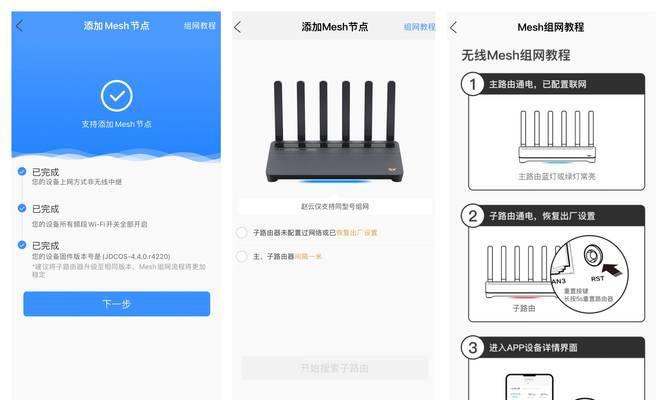
将中天无线路由器与宽带线路连接
1.连接电源:将电源适配器连接到路由器的电源接口,并接入电源插座。
2.连接宽带线路:找到路由器背面的WAN口,将宽带猫或直接的网线接口连接至WAN口。
3.连接电脑:如果您的电脑没有无线网卡,使用网线连接至路由器的LAN口,进行有线设置。

1.确认IP地址:在电脑上打开网络设置,查看分配的IP地址,通常默认网关即为路由器的管理IP地址。
2.打开浏览器:在电脑的浏览器地址栏中输入路由器的管理IP地址,如192.168.1.1。
3.登录管理界面:输入默认的登录用户名和密码(通常在路由器的背面标签上),进入设置界面。
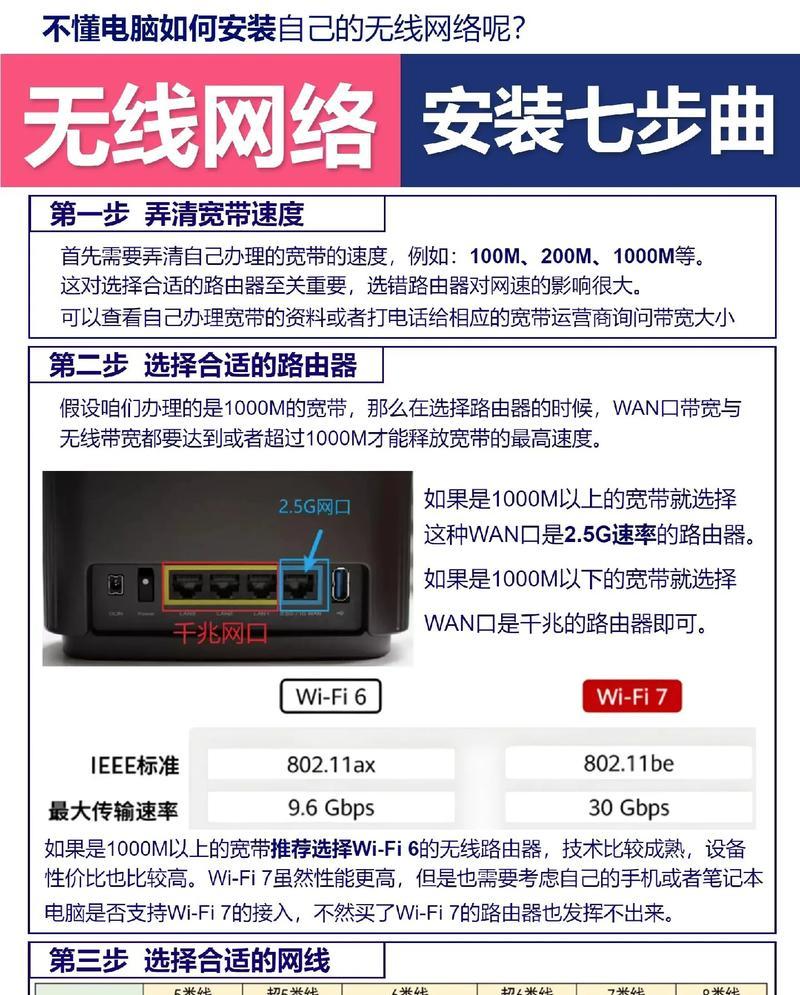
设置上网方式
1.选择上网方式:根据您的网络服务提供商选择PPPoE拨号、动态IP或静态IP等上网方式。
2.输入上网账号和密码:输入您从网络服务提供商那里获得的账号和密码信息。
3.保存设置:确认信息无误后保存设置。
设置无线网络
1.设置SSID(无线网络名称):输入您希望的无线网络名称,便于识别。
2.设置密码:设置一个安全的无线网络密码,确保网络安全。
3.启用加密:建议使用WPA2加密方式,保证数据传输的安全性。
4.保存并重启路由器:完成设置后保存并重启路由器。
1.搜索无线网络:在手机或电脑的无线网络列表中查找您刚刚设置的SSID。
2.连接无线网络:选择该SSID并输入密码连接。
3.验证网络连接:连接成功后,尝试打开网页或进行网络测试,确认网络工作正常。
问:安装中天无线路由器时遇到无法上网的问题怎么办?
答:请检查路由器的WAN口指示灯是否正常,确认输入的上网账号和密码无误。如果依然无法上网,建议重启路由器和调制解调器(宽带猫),并检查线路连接是否稳定。
问:如何设置中天无线路由器的访客网络?
答:在路由器的管理界面中,通常会有一个“访客网络”或“Wi-Fi中继”选项,您可以在这里设置访客网络,并为访客网络设定一个单独的密码。
问:如何增强中天无线路由器的信号覆盖范围?
答:可以考虑将路由器放置在家中中心位置,减少墙壁等障碍物的阻碍。可通过更换天线或使用Wi-Fi中继器来扩大无线信号的覆盖范围。
安装中天无线路由器的过程其实并不复杂,按照上述步骤操作,您就可以轻松搭建起自己的无线网络环境。确保每一步都准确无误,可以有效避免安装中可能遇到的问题。在操作过程中,若遇到任何疑问,欢迎咨询相关专业人士或查阅中天无线路由器的用户手册,以获得更详细的技术支持。祝您上网愉快!
版权声明:本文内容由互联网用户自发贡献,该文观点仅代表作者本人。本站仅提供信息存储空间服务,不拥有所有权,不承担相关法律责任。如发现本站有涉嫌抄袭侵权/违法违规的内容, 请发送邮件至 3561739510@qq.com 举报,一经查实,本站将立刻删除。